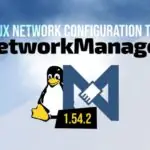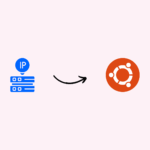Как заменить Netplan в /etc/network/interfaces в Ubuntu

Netplan — это инструмент управления сетью по умолчанию во многих современных дистрибутивах Linux, таких как Ubuntu. Однако некоторые пользователи могут предпочесть использовать традиционный метод /etc/network/interfaces для управления конфигурациями сети.
В этой статье вы узнаете, как вернуться к использованию /etc/network/interfaces вместо Netplan.
Шаг 1: Понимание конфигурации Netplan
Прежде чем вернуться к старому методу, важно разобраться в существующей конфигурации сети, управляемой файлами конфигурации Netplan, которые хранятся в /etc/netplan/ каталоге, обычно заканчивающемся расширением .yaml.
Чтобы просмотреть текущую конфигурацию Netplan, используйте следующую команду cat:
sudo cat /etc/netplan/*.yaml
При этом будут отображены ваши текущие сетевые настройки, которые вам нужно будет вручную перенести в файл /etc/network/interfaces.
Шаг 2: Отключите Netplan в Ubuntu
Netplan можно отключить, удалив или переименовав файлы конфигурации в каталоге /etc/netplan/.
sudo mkdir /etc/netplan/backup sudo mv /etc/netplan/*.yaml /etc/netplan/backup/
Шаг 3: Установите ifupdown в Ubuntu
Пакет ifupdown отвечает за управление сетевыми интерфейсами с помощью файла /etc/network/interfaces.
Если он не установлен в вашей системе, вы можете установить его с помощью команды apt:
sudo apt update sudo apt install ifupdown
Шаг 4: Включите конфигурацию /etc /network /interfaces
Далее вам необходимо вручную настроить параметры вашей сети в файле /etc/network/interfaces.
Откройте файл с помощью текстового редактора nano:
sudo nano /etc/network/interfaces
Вот базовый шаблон, который вы можете использовать:
# Loopback network interface auto lo iface lo inet loopback # Primary network interface (replace 'eth0' with your actual interface name) auto eth0 iface eth0 inet dhcp
Если вы используете статический IP-адрес, конфигурация может выглядеть следующим образом:
# Loopback network interface
auto lo
iface lo inet loopback
# Primary network interface (replace 'eth0' with your actual interface name)
auto eth0
iface eth0 inet static
address 192.168.1.100
netmask 255.255.255.0
gateway 192.168.1.1
dns-nameservers 8.8.8.8 8.8.4.4
Обязательно замените имя eth0 вашего фактического сетевого интерфейса, которое вы можете найти с помощью команды ip a или ifconfig.
ip addr or ifconfig
После настройки файла /etc/network/interfaces перезапустите сетевую службу, чтобы применить изменения:
sudo systemctl restart networking
Чтобы убедиться, что ваши изменения были применены правильно, проверьте сетевые интерфейсы с помощью следующей команды:
ip a
Шаг 5: (Необязательно) Удалите Netplan
Если вы уверены, что вам больше не нужен Netplan, вы можете удалить его из своей системы:
sudo apt remove netplan.io
Однако этот шаг необязателен, поскольку сохранение установленного Netplan не влияет на вашу новую конфигурацию.
Вернуться к Netplan из Network Interfaces
Если вы решите вернуться к использованию Netplan после перехода в /etc/network/interfaces, вот как вы можете это сделать.
Если вы переместили файлы конфигурации Netplan в каталог backup (как показано в предыдущем руководстве), вы можете восстановить их с помощью следующей команды:
sudo mv /etc/netplan/backup/*.yaml /etc/netplan/
Если вы удалили их, вам потребуется воссоздать файлы конфигурации Netplan.
sudo nano /etc/netplan/01-netcfg.yaml
Вот пример базового файла конфигурации Netplan:
network:
version: 2
renderer: networkd
ethernets:
eth0:
dhcp4: yes
Чтобы вернуться к использованию Netplan, вам необходимо отключить пакет ifupdown.
sudo apt remove ifupdown
После восстановления или повторного создания файла конфигурации Netplan примените конфигурацию с помощью следующей команды:
sudo netplan apply
Проверьте, правильно ли настроены сетевые интерфейсы, выполнив:
ip a
Если вы хотите произвести очистку и убедиться в отсутствии конфликта, вы можете удалить или закомментировать записи в файле /etc/network/interfaces:
sudo nano /etc/network/interfaces
Заключение
Переключение обратно в /etc/network/interfaces из Netplan — это простой процесс, который включает отключение Netplan, настройку сетевых параметров вручную и перезапуск сетевой службы.
Редактор: AndreyEx